如何按網站管理 Safari 擴展
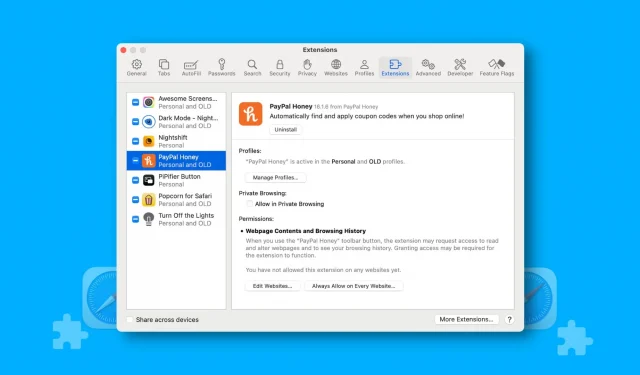
了解如何在裝有 macOS Sonoma、iPadOS 17 或 iOS 17 的 Mac、iPad 或 iPhone 上自訂 Safari 擴充功能可以存取哪些網站。您可以決定是允許還是阻止其在特定網站上的功能。
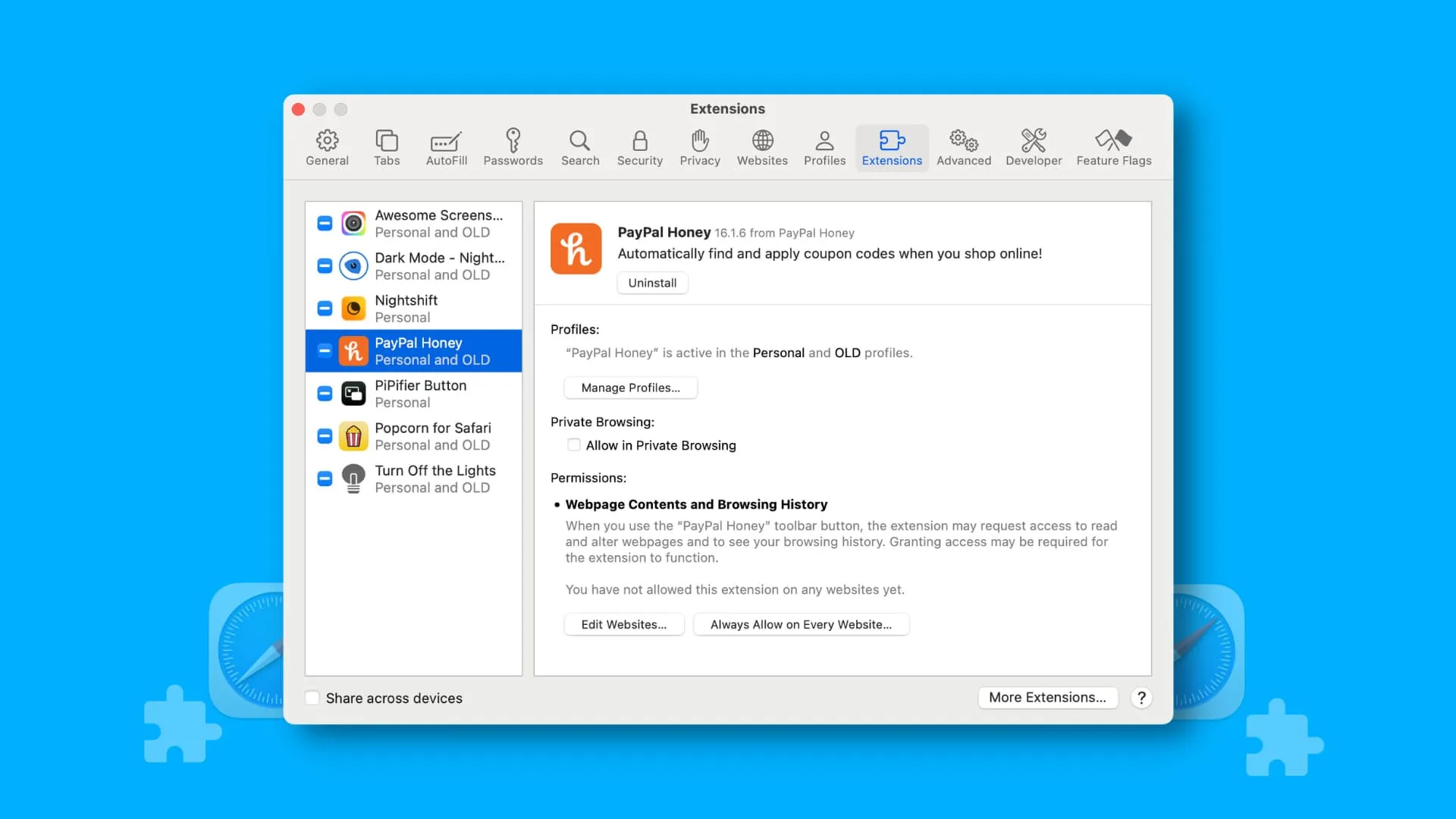
擴充功能是方便的工具,可以為您的網頁瀏覽器添加功能。但您可能不想對您造訪的所有網站都使用您的擴充功能。要自訂可以使用哪些網站擴展,我們將向您展示如何按網站管理 Safari 擴展的權限或拒絕特定網站的權限。
不允許擴充功能在所有網站上運行
首次安裝 Safari 擴充功能後,您將獲得一些注重隱私的選擇。例如,您可以選擇允許擴充功能在該特定網站上運行一天、始終允許在該特定網站上運行,或始終允許在每個網站上運行。
在單擊三個選項之一之前,請花一點時間了解此擴充功能的用途,並詢問您是否真的需要在所有網站上允許它!在大多數情況下,答案是否定的,您應該選擇前兩個選項:允許一天或始終允許此網站。
如果您想知道,以下是如何使用最近安裝的 Safari 擴充功能:
在 Mac 上:按一下瀏覽器工具列中已安裝的擴充功能圖標,然後選擇一個選項。
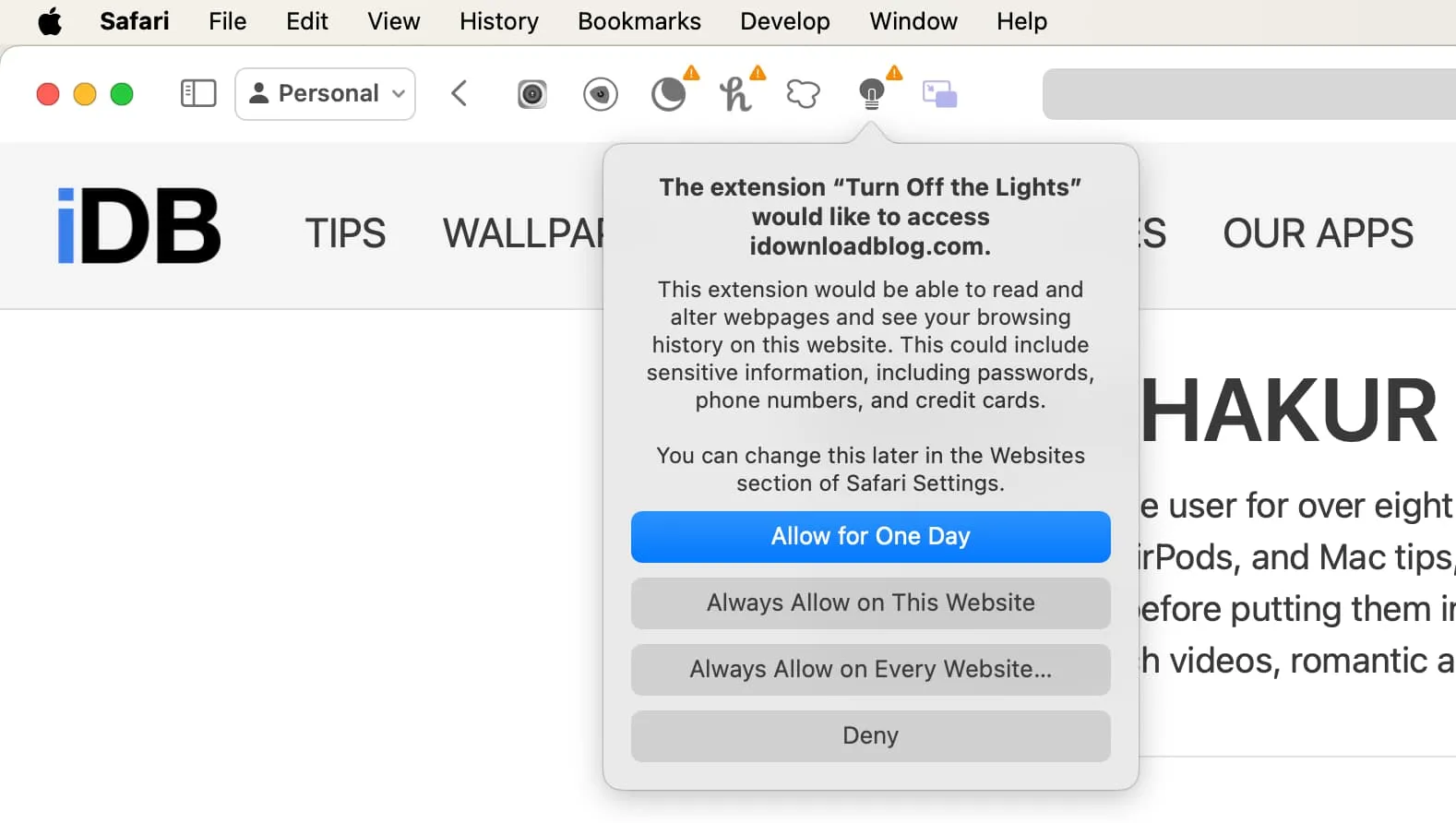
在 iPad 和 iPhone 上:您可以透過「設定」>「Safari」>「擴充功能」進行管理,或造訪 Safari 中的網站並點擊AA >擴充名稱>允許一天或始終允許。
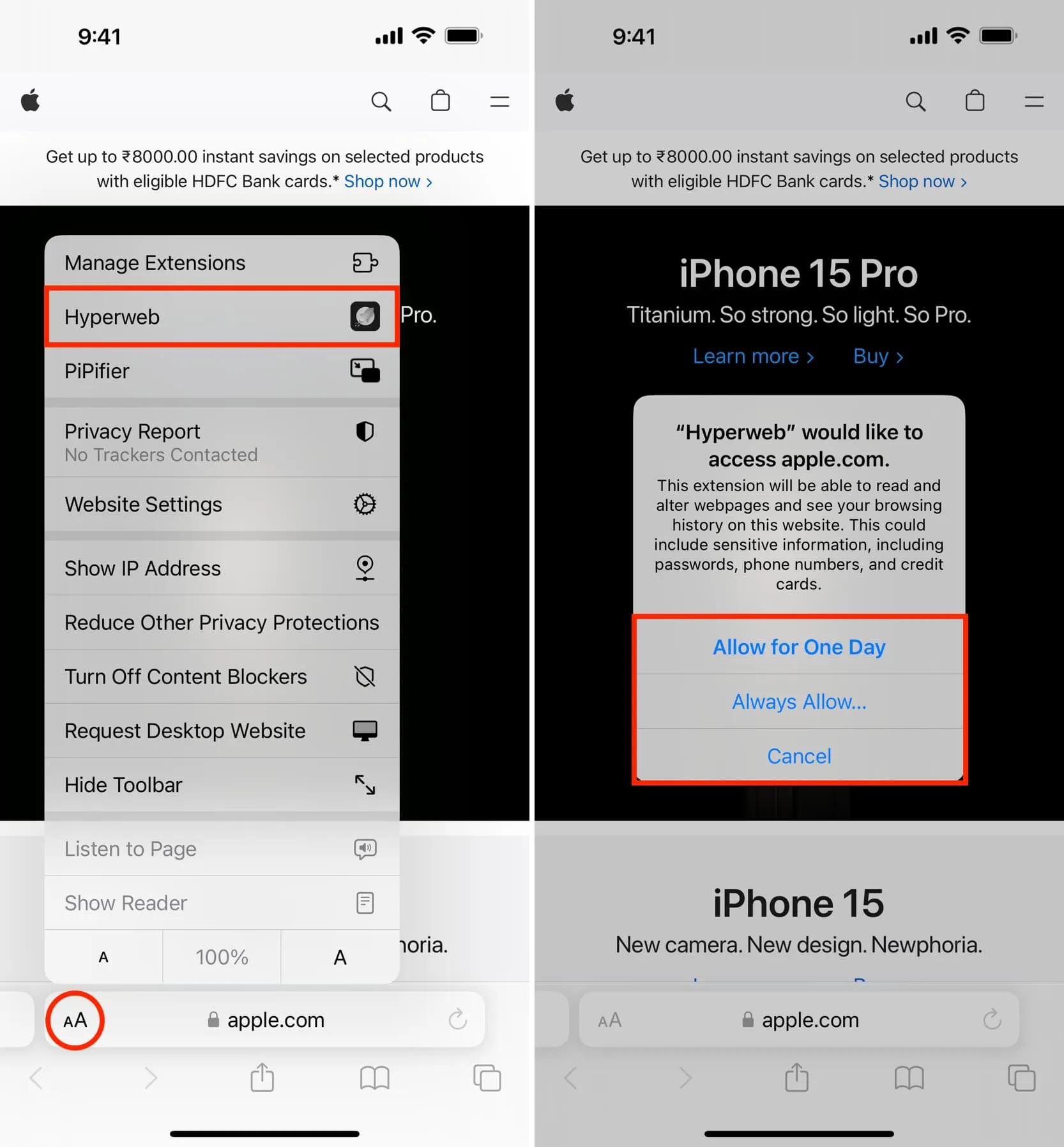
允許或拒絕 Safari 擴充功能在網站上運行
無論您最初授予擴充功能什麼權限(允許一天、始終允許此網站、始終允許每個網站或拒絕),您都可以隨時前往 Safari 設定並在以後進行管理。就是這樣。
在蘋果機上
- 打開Safari,然後從頂部選單列中點擊Safari >設定。
- 轉到擴充選項卡。
- 此處的左側邊欄將顯示您安裝的所有 Safari 擴充功能。選擇您想要管理其權限的人。
- 點選“編輯網站”。
- 使用「已設定網站」或「目前開啟網站」旁的下拉式選單,然後選擇「允許」、「拒絕」或將其設定為「詢問」。
- 此外,您還可以將此擴充功能對所有其他剩餘網站的權限設定為「允許」 、「拒絕」或「詢問」(建議)。
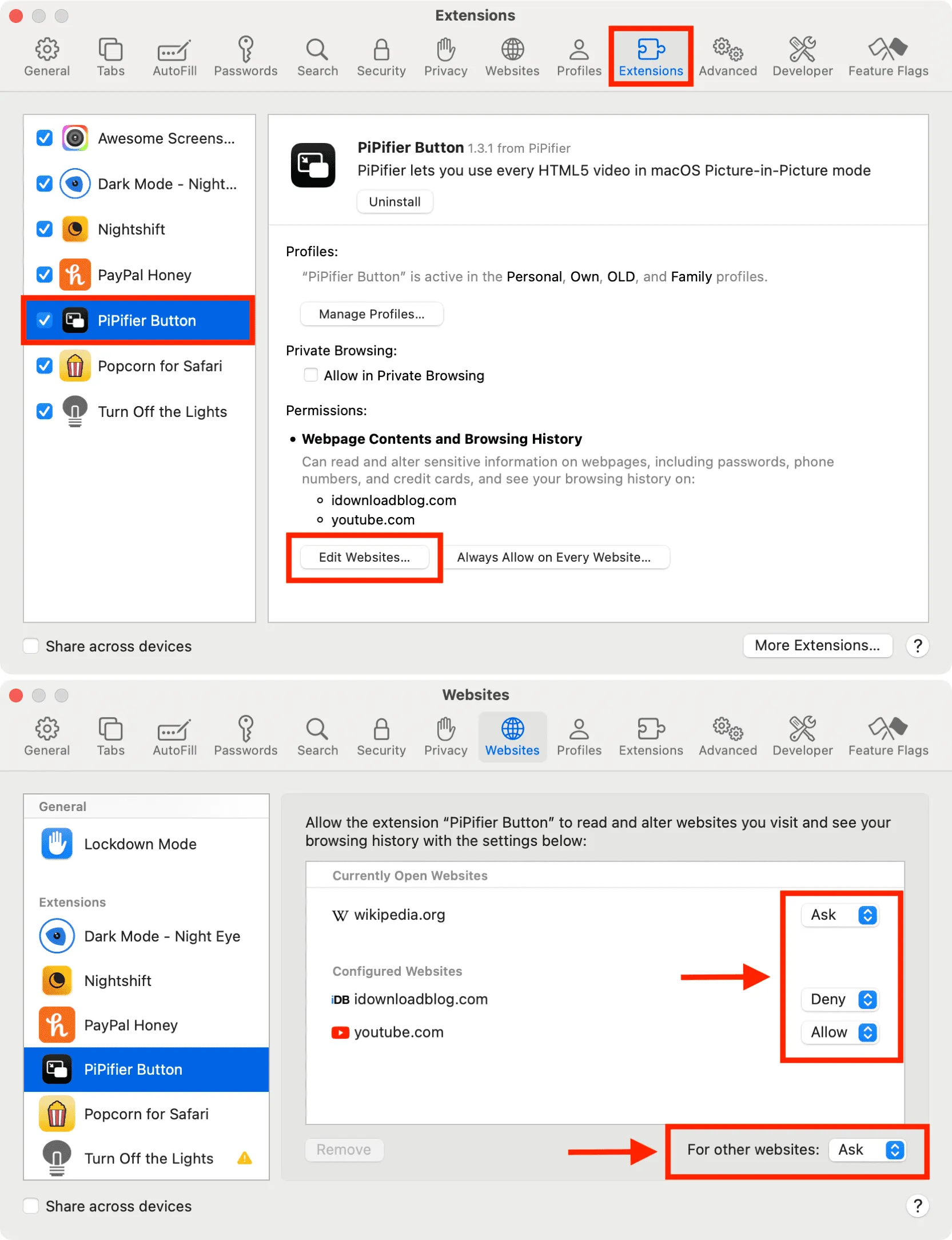
在 iPad 和 iPad 上
- 開啟“設定”應用程式並前往“Safari” > “擴充功能”。
- 點選已開啟的分機。
- 對「權限」標題下顯示的網站選擇「允許」、 「拒絕」或「詢問」 。
- 接下來,點擊「其他網站」並將其設定為「詢問」(建議)、「拒絕」或「允許」。
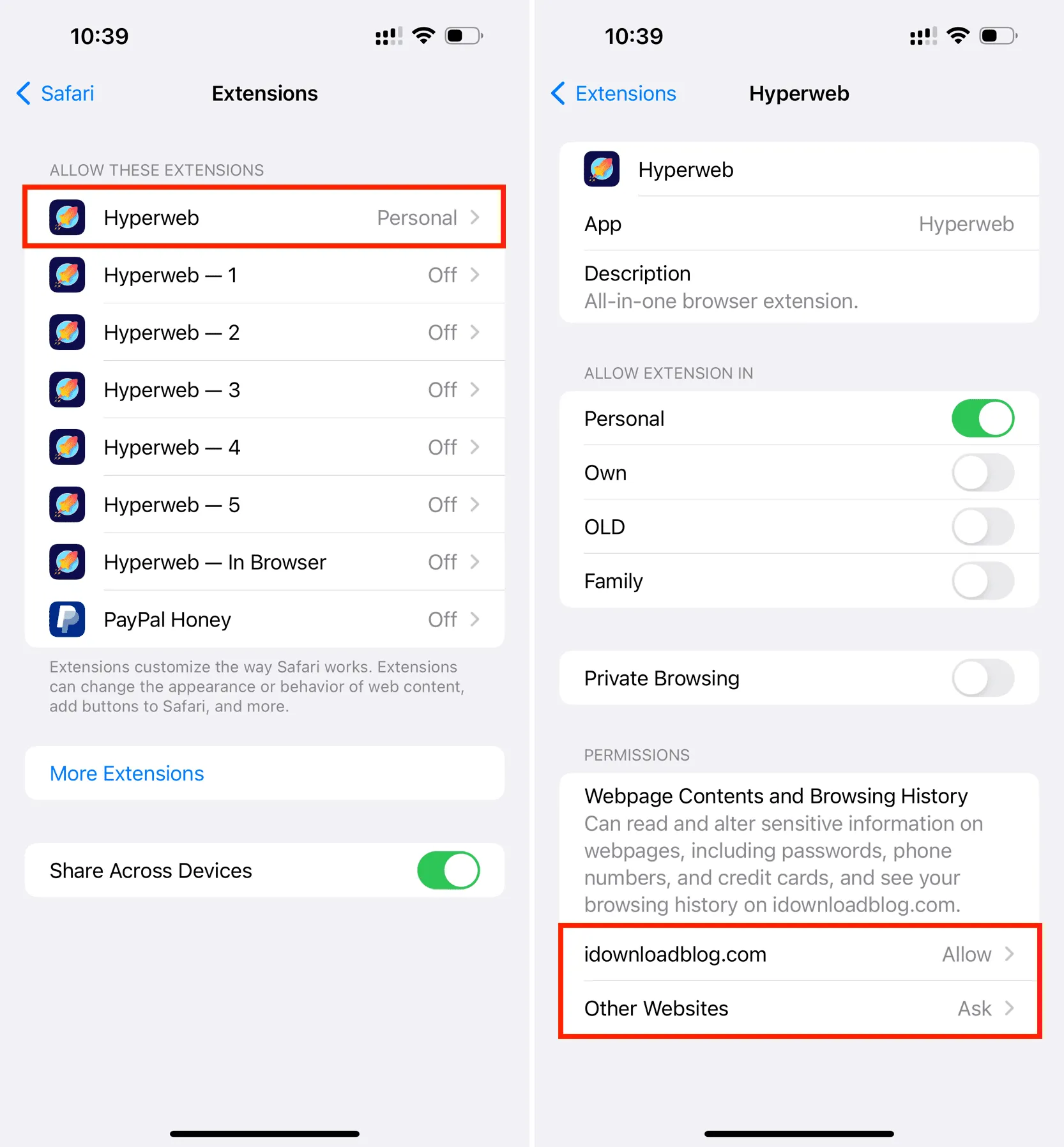
管理 Safari 擴充功能時看不到網站?
如果您轉到Safari 設置,但在擴充功能設定下沒有看到某個網站,那是因為您不允許或拒絕該擴充功能在至少一個網站上運行,或者該網站目前未在瀏覽器標籤中打開。
因此,請打開該網站,然後訪問 Mac 上的 Safari 設定來查看它。在 macOS 和 iOS 上,允許或拒絕擴展在特定網站上運行,然後網站將顯示在 Safari 擴充設定中。
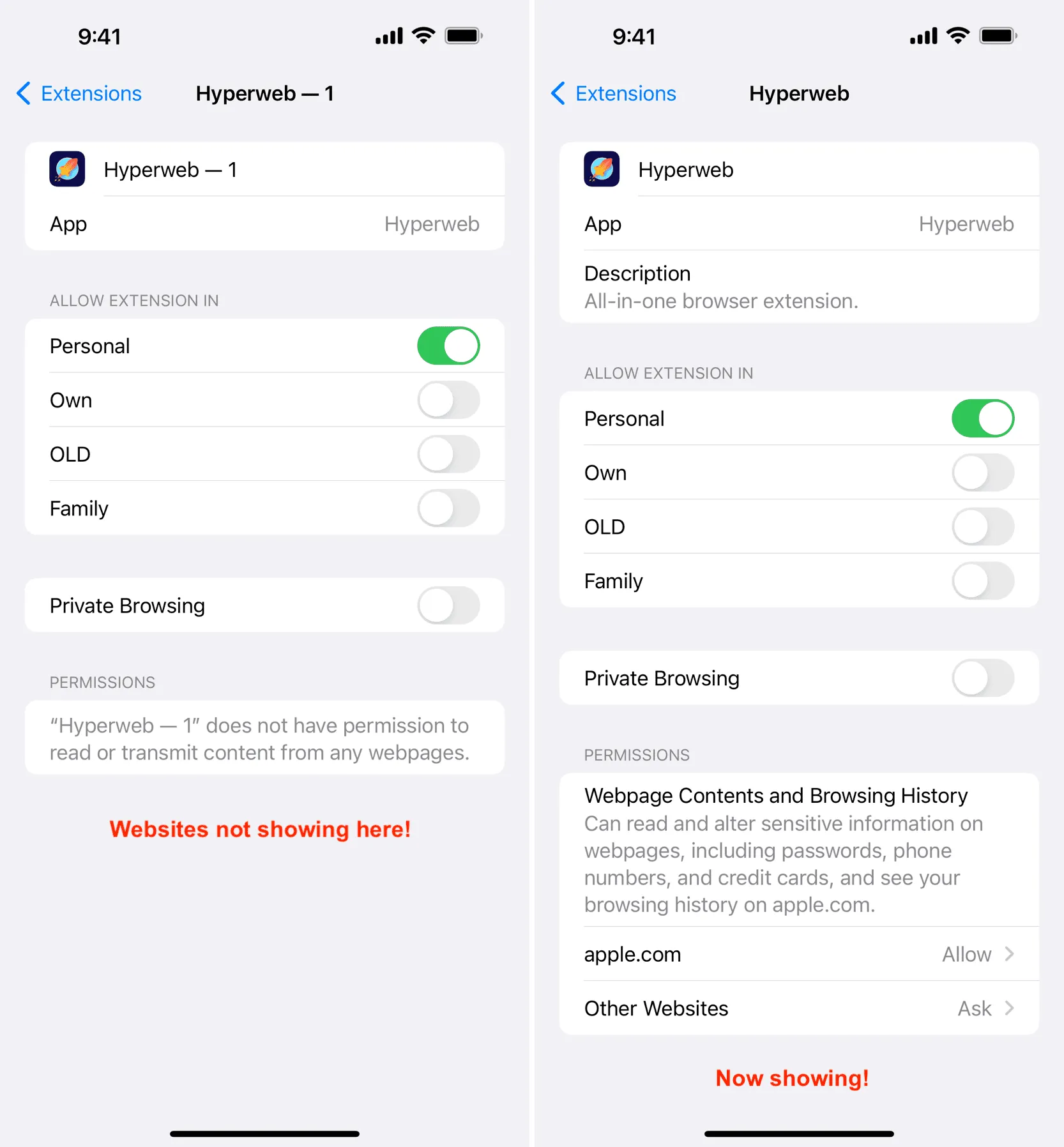
發佈留言